用Audio DVD Creator刻录DVD-Audio音乐光盘

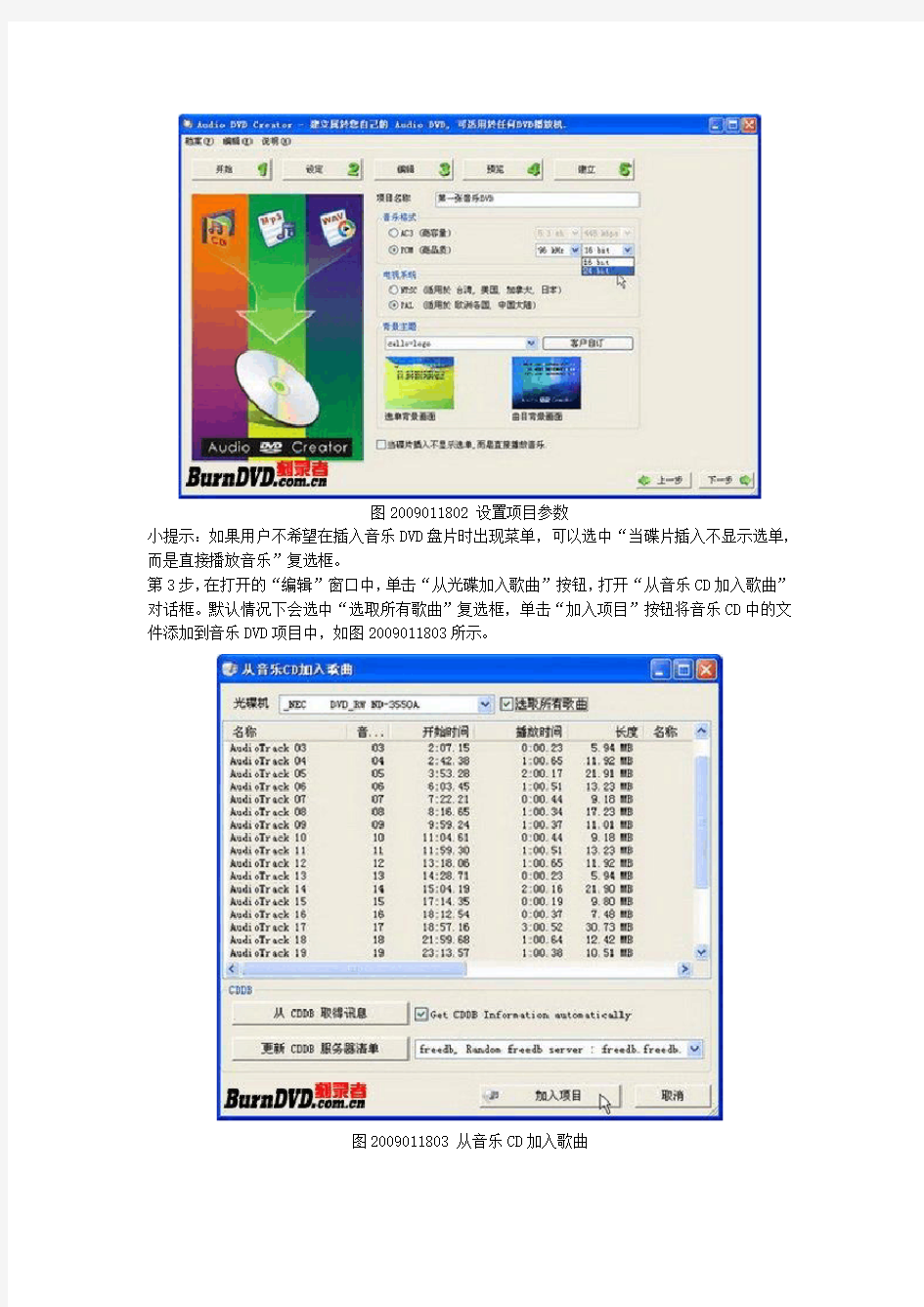
用Audio DVD Creator刻录DVD-Audio 音乐光盘
相对于音乐CD而言,音乐DVD所提供的高品质多声道环绕立体声效果将使听众感受到水晶般的音乐和身临其境的真实。本实例将介绍使用一款专门的工具软件Audio DVD Creator制作
DVD-Audio的方法。
用户可以在DVD刻录者网站(https://www.sodocs.net/doc/ab2924084.html,/soft/index.html)下载并安装最新版本Audio DVD Creator 1.9.1.0。借助该工具,用户可以将一张CD或多张CD,以及各种MP3、WAV文件转换成低规格的DVD-Audio,并使用DVD刻录机刻录成DVD-Audio光盘。
用户还可以在DVD刻录者网站(https://www.sodocs.net/doc/ab2924084.html,/soft/index.html)下载简体中文语言包,将下载得到的语言包重命名为AudioDVD_CHT.lng,并覆盖C:\Program
Files\Goland\Audio DVD Creator\Language文件夹中的原文件即可。
以Audio DVD Creator V1.9.1正式版为例,刻录DVD-Audio的步骤如下所述:
第1步,运行Audio DVD Creator,在程序主窗口中单击“建立新项目”按钮。打开“新项目”对话框,单击“音乐DVD”按钮以新建一个音乐DVD项目,如图2009011801所示。
图2009011801 单击“音乐DVD”按钮
第2步,打开设置窗口,在“项目名称”编辑框中输入项目名称(例如“第一张音乐DVD”)。然后在“音乐格式”区域选择音频格式,假如选中“PCM(高品质)”单选框,并在右侧的下拉列表中选择“96KHz”、“24bit”;在“电视系统”区域需要选择合适的制式,对于生活在中国大陆的用户应该选中PAL单选框;在“背景主题”区域可以选择音乐DVD的背景图片,有4种方案可供选择(cello-logo、cello-black、sax-black和sax-logo),当然用户也可以单击“客户自订”按钮自定义主题。设置完毕后单击“下一步”按钮,如图2009011802所示。
图2009011802 设置项目参数
小提示:如果用户不希望在插入音乐DVD盘片时出现菜单,可以选中“当碟片插入不显示选单,而是直接播放音乐”复选框。
第3步,在打开的“编辑”窗口中,单击“从光碟加入歌曲”按钮,打开“从音乐CD加入歌曲”对话框。默认情况下会选中“选取所有歌曲”复选框,单击“加入项目”按钮将音乐CD中的文件添加到音乐DVD项目中,如图2009011803所示。
图2009011803 从音乐CD加入歌曲
第4步,用户也可以在“编辑”窗口中单击“加入音乐档案”按钮,然后在打开的“从档案加入歌曲”窗口中选择本地磁盘中的MP3或WMA歌曲,并依次单击“加入档案/确定”按钮,如图2009011804所示。
图2009011804 从本地磁盘加入歌曲
第5步,返回“编辑”窗口,用户可以看到刚才添加的歌曲。单击“下一步”按钮继续,如图2009011805所示。
图2009011805 编辑窗口
第6步,在打开的“预览”窗口中单击“专题曲目”右侧的下拉按钮,并在下拉列表中选择准备播放的曲目名称,然后单击“播放”按钮预听播放效果。单击“下一步”按钮,如图2009011806所示。
图2009011806 预听播放效果
第7步,打开“建立”窗口,用户可以在此窗口中进行两种选择:一种选择是在硬盘中建立音乐DVD项目,选择该选项可以在日后继续修改完善音乐DVD项目,另一种选择是直接刻录成Audio DVD光盘。这里保持“直接烧录Audio DVD”单选框的选中状态,然后在“选择烧录程式”下拉列表中选择合适的刻录程序(如Nero Burning ROM),并在“DVDCD刻录机”下拉列表中选择DVD刻录机。然后选中“设定专辑名称”复选框,并在随后弹出的编辑框中编辑音乐DVD的名称。最后单击“开始建立”按钮进行转换和刻录操作,如图2009011807所示。
图2009011807 直接刻录音乐DVD
